JFIF'i JPG'ye Dönüştürün: Bunu Doğru Yapmanın 5 Ulaşılabilir Yolu
Artık sanat galerisi ve site tasarımı portföyü için başyapıtınızı hazırlıyorsunuz ve en sevdiğiniz görüntü yazılımı üzerinde çalışmayı yeni bitirdiniz. Ancak bunu kaydettiğinizde genellikle PNG, BMP ve JFIF gibi kafa karıştırıcı dosya formatı seçenekleriyle karşılaşırsınız. Farklı dosya formatlarını kabul eden birden fazla cihaz, program veya sistem kullanıldığında, resim formatlarının dönüştürülmesi ihtiyacı ortaya çıkar. Tipik bir dönüştürme görevi, JFIF dosyalarını JPG formatına dönüştürmektir. Sıkı bağlantılarına rağmen bu formatların farklılıkları nedeniyle uyumluluk sorunları yaşanabilir. Bu yazıda nasıl dönüştürüleceğini keşfedeceğiz JFIF'den JPG'ye dönüştürücü Dönüşümü kolayca gerçekleştirmenize yardımcı olacak basit talimatlarla birlikte toplu olarak.

SAYFA İÇERİĞİ
Bölüm 1. JFIF ve JPG
JPEG veya JPG, Ortak Fotoğraf Uzmanları Grubu anlamına gelir ve her ne kadar kulağa hoş gelse de, onu kullanmak için bilgisayar sihirbazı olmanıza gerek yoktur çünkü fotoğraf depolama endüstrisinde kullanılan çok yaygın bir standarttır. JPEG'ler yaygın olarak kullanılır ve çeşitli amaçlarla iyi bilinir. Öte yandan, JFIF, şu anda kullanımda olan ve Ortak Dosya Değişim Formatı'nın kısaltması olan başka bir entegre dosya formatıdır. JPG dosya formatıyla karşılaştırıldığında bu format daha az bilinir ve anlaşılması daha zordur; dolayısıyla çevresinde pek çok belirsizlik olabilir. Yalnızca özel yazılımlarla görülebilen veya çalıştırılabilen JFIF formatında kaydedilen dosyaları açmanın karmaşıklığı ve zorluğu, bu dosyaların belirsizliği ve karmaşıklığında önemli rol oynamaktadır.
| JFIF | JPEG(JPEG) | |
| Anlamı | Ortak Dosya Değişim Formatı | Birleşmiş Fotoğraf Uzmanları Grubu |
| Tarafından geliştirilmiş | Bağımsız JPEG Grubu (IJG) | Ortak Fotoğraf Uzmanları Grubu (JPEG) |
| Uzantılar | .jfif | .jpg/.jpeg |
| İçin kullanılır | Dijital görüntüler için sıkıştırma algoritması. | JPEG sıkıştırılmış verileri depolamak için dosya formatı. |
| Düzenlenebilir | Evet | Evet |
| Standartlaştırılmış Yapı | Evet | Hayır |
| Sıkıştırma | kayıplı sıkıştırma | kayıplı sıkıştırma |
| Animasyon | JFIF dosyaları animasyonu desteklemez. | JPEG dosyaları animasyonu desteklemez. |
Bölüm 2. JFIF'i JPG'ye Ücretsiz Çevrimiçi Dönüştürün
JFIF'i JPG'ye Dönüştürmek için Vidmore Image Converter Online'ı kullanın
İçin en iyisi: Yazılım kurulumu ve kayıt gerektirmeyen, kullanımı kolay görüntü dönüştürme.
Listenin ilk sırasında popüler formatları destekleyen bu güçlü çevrimiçi araç yer alıyor: Vidmore Ücretsiz Resim Dönüştürücü Çevrimiçi. JFIF resim formatlarını saniyeler içinde JPG gibi istediğiniz formata kolayca dönüştürebilirsiniz. Resim formatlarını dönüştürürken, bu görüntü dönüştürücünün yüksek performanslı algoritmaları, JFIF dosyalarını JPG'ye toplu olarak dönüştürerek bile çalışabilir. Bu ücretsiz web tabanlı resim dönüştürücüyü kullanırken veri hırsızlığı veya gizliliğin ifşa edilmesi konusunda endişelenmenize gerek kalmayacak. Güvenli bir bağlantı, bu web sitesine gönderdiğiniz JFIF görsellerini aktarır ve kişisel bilgileri kaydetmez veya kullanmaz. JFIF ve JPG'nin yanı sıra PNG, HEIC, BMP, GIF ve TIF/TIFF'i de destekler. Aşağıdaki adımları izleyerek JFIF'i ücretsiz çevrimiçi olarak JPG'ye nasıl dönüştüreceğinizi öğrenin:
Aşama 1. İlk önce Vidmore Image Converter Online web sitesini ziyaret edin. Dönüştürmek istediğiniz resimleri arayüzde sürüklemeniz yeterlidir.
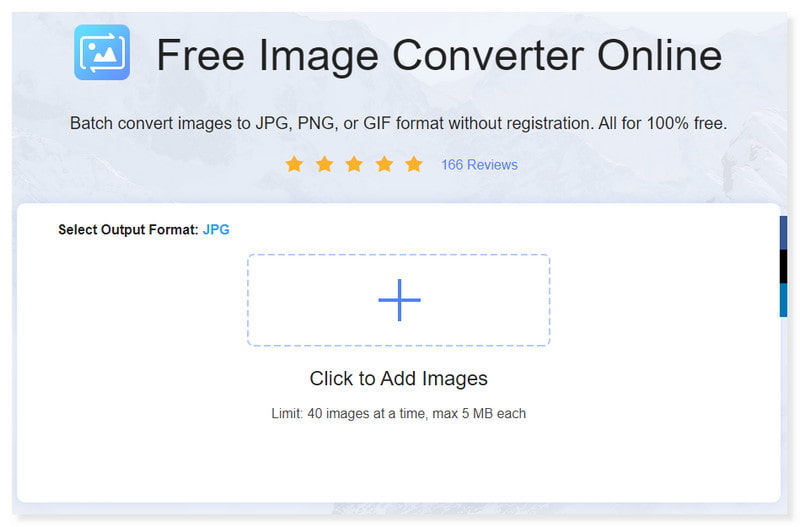
Adım 2. Çıktı Formatınızı JPG olarak değiştirin. Artı işareti düğmesini tıklatarak daha fazla JFIF dosyası ekleyebilirsiniz.
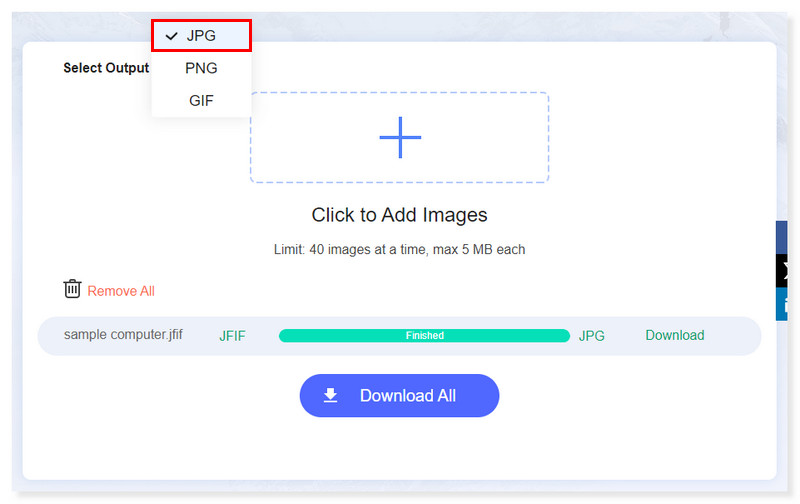
Aşama 3. Yanlışlıkla yanlış dosyaları yüklediyseniz Tümünü Kaldır düğmesini tıklayın. Daha sonra doğru olanları bir kez daha ekleyin.
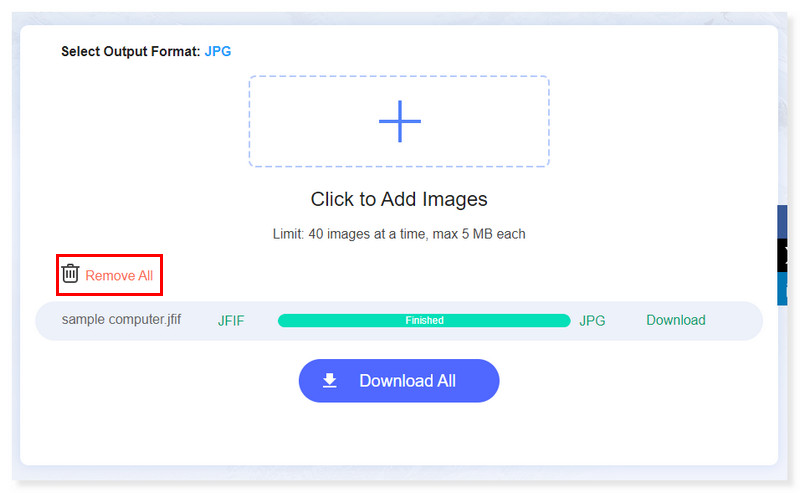
4. adım. Bundan sonra, dosyanın yanındaki İndir düğmesine tıklayarak bunları tek tek indirebilirsiniz veya Hepsini birden indirin. Bu güçlü aracı kullanarak JFIF'i JPG'ye toplu olarak bu şekilde dönüştürebilirsiniz.
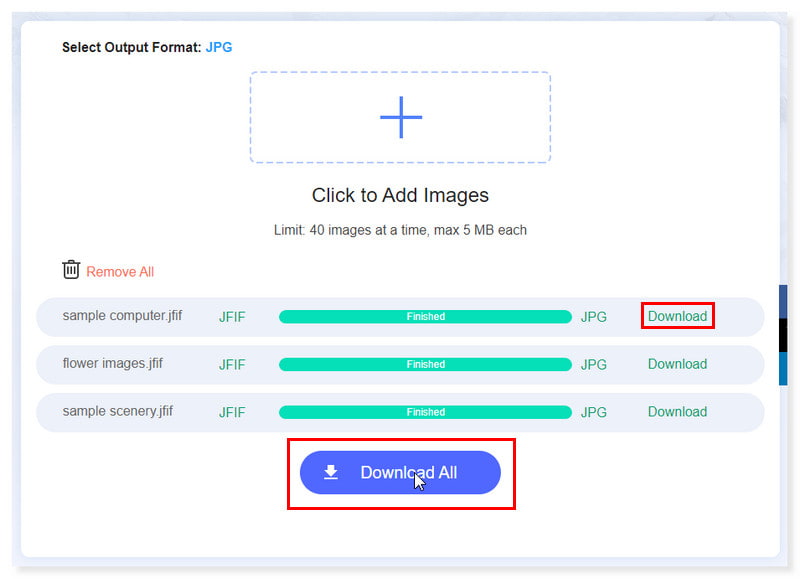
FreeConvert'ı Kullanarak JFIF'i JPG'ye Dönüştürün
İçin en iyisi: Dönüştürme yalnızca görsellerle sınırlı değildir, aynı zamanda videolar, ses dosyaları ve e-kitaplar için de geçerlidir.
FreeConvert, tüm büyük tarayıcılarda çalışan çevrimiçi bir dosya dönüştürücüsüdür. JFIF'den JPG'ye dönüşüm için kullanılacak en iyilerden biridir. Web sitesi, birkaç saat içinde kullanılmayan verileri otomatik olarak siler ve dosya gönderirken kullanıcı gizliliğini ve güvenliğini korumak için 256 bit SSL şifrelemesi kullanır. JFIF dosya dönüşümlerinizi mükemmelleştirmek için daha gelişmiş seçenekler mevcuttur. Öyle olsa bile, ücretsiz sürümü için günde yalnızca 25 dönüşüm ve maksimum 1 GB dosya boyutu sunuyor. Bu sınırlamanın kilidini açmak için kaydolmanız gerekir. Bu araçta JFIF'in JPG olarak nasıl değiştirileceğine ilişkin kılavuz:
Aşama 1. FreeConvert'in web sitesine gidin. Dönüştüreceğiniz JFIF dosyasının klasörünü açmak için Dosya Seç açılır sekmesini işaretleyin.
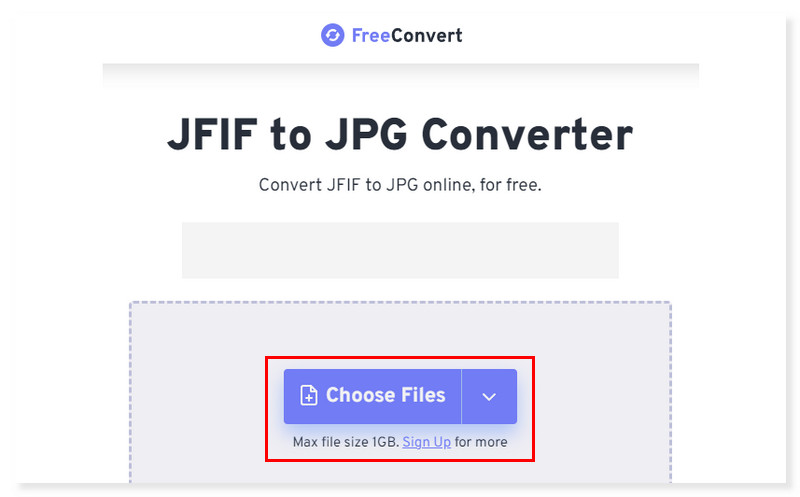
Adım 2. Gelişmiş Ayarlar'a tıklayarak istediğiniz ayarları değiştirin. Çıktı görüntünüzü yeniden boyutlandırabilir, bir sıkıştırma düzeyi ve meta verileri çıkarma seçeneğini seçebilirsiniz.
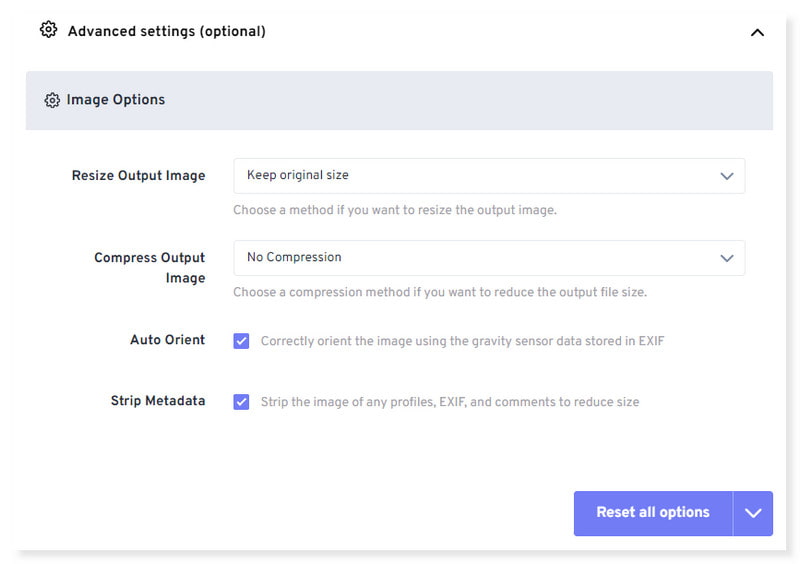
Aşama 3. Dosyayı ayarlamayı ve çıktı biçiminizi JPG olarak ayarlamayı tamamladığınızda, dönüştürme işlemini başlatmak için Dönüştür düğmesini tıklayın. Dosyanızın JPG sürümünü indirin.
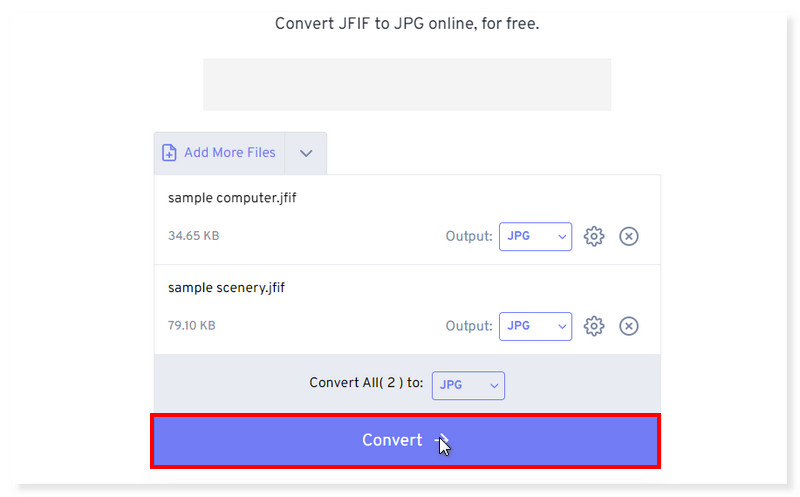
AnyConv'da JFIF'i JPG'ye Toplu Dönüştürme
İçin en iyisi: Görüntü, belge, arşiv, video, ses, e-kitap, ağ, CAD ve yazı tipi dahil olmak üzere birden fazla dosya formatını destekler.
JFIF dosyalarını JPG gibi diğer birçok formata dönüştürmek için önerilen en iyi ücretsiz çevrimiçi araçlardan biri AnyConv'dur. JFIF ve JPG'nin yanı sıra bu araç BMP, HEIC, SVG, DDS, PNG ve daha fazlasını dönüştürebilir. Ayrıca yazılımın indirilip kurulması ihtiyacını da ortadan kaldırır. Ücretsiz sürümü, saatte 60'a kadar dosyayı dönüştürmenize olanak tanır ve 100 MB'a kadar dosyaları barındırır. Ancak AnyConv tamamen ücretsiz bir dosya dönüştürme aracı olmasına rağmen ücretli bir planı vardır. Bu nedenle, büyük dosyaları ve ince ayarlarla tipik dosya dönüştürmeyi desteklemeyecektir. Bu aracı kullanarak JFIF'i JPG'ye nasıl aktaracağınızı öğrenmek için aşağıdaki adımları okuyun:
Aşama 1. Başlamak için AnyConv web sitesine gidin. Dönüştüreceğiniz dosyayı yüklemek için JFIF dosyasını sayfaya bırakabilir veya Dosya Seç sekmesine tıklayabilirsiniz.
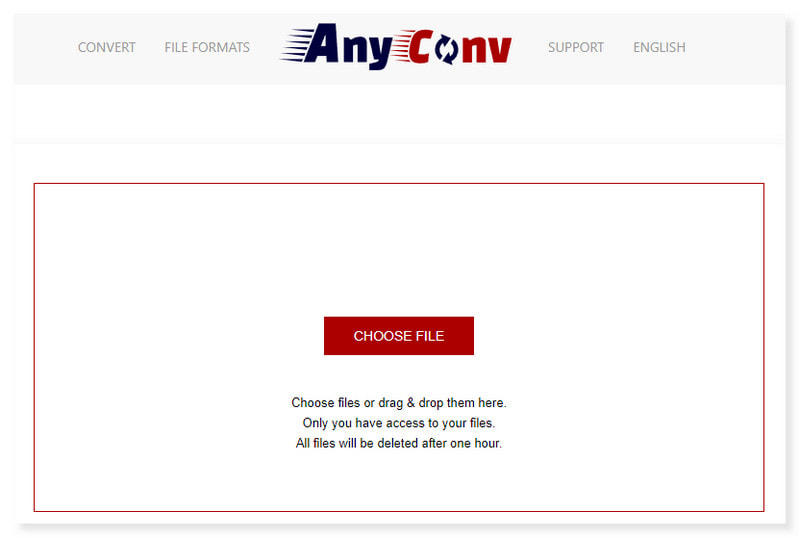
Adım 2. JPG'ye yüklediğiniz dosyanın çıktı formatını ayarlayın. JFIF dosyasını JPG'ye dönüştürmek için Dönüştür düğmesini tıklayın.
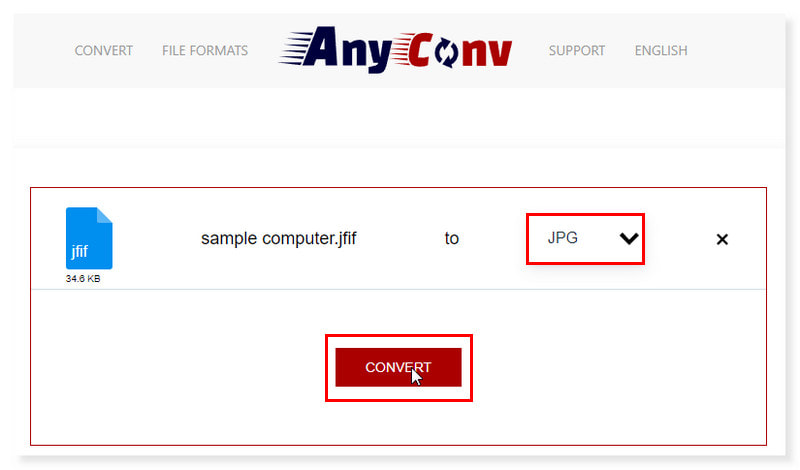
Aşama 3. İşiniz bittiğinde, dönüştürdüğünüz yeni JPG dosya sürümünü indirin. Bu çevrimiçi aracı kullanarak JFIF'i JPG'ye bu şekilde dönüştürebilirsiniz. Bu JFIF'den JPG'ye dönüştürücüyü ücretsiz kullanmak için bu basit adımları uygulayabilirsiniz.
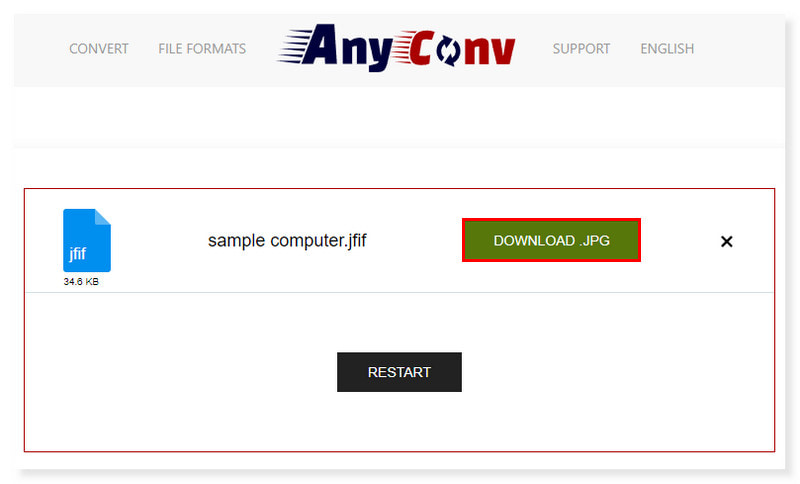
Zamzar'ı Kullanarak JFIF'i JPG olarak değiştirin
İçin en iyisi: Çok çeşitli dosyaları bir formattan diğerine dönüştürür.
Zamzar, JFIF'in JPG'ye dönüştürülmesini destekleyen hepsi bir arada dönüştürücüdür. JFIF dosyalarını başka bir web sitesinden veya JFIF dosyalarınızı depolamak için kullandığınız bulut depolama alanından URL'si aracılığıyla yükleyebilirsiniz. Ayrıca çeşitli medya ve belge dosyası dönüştürmelerini de destekler, böylece bunu görsellerinizi diğer formatlara dönüştürmenin yanı sıra kullanabilirsiniz. Ancak ücretsiz sürümü için yalnızca maksimum 50 MB dosya boyutuna kadar dönüştürebilirsiniz. Yine de bu sizin için sorun değilse, bu aracı kullanarak JFIF'i toplu olarak JPG'ye nasıl dönüştüreceğinize dair kılavuz burada:
Aşama 1. Öncelikle Zamzar web sitesini ziyaret edin ve JFIF'den JPG'ye dosya dönüştürücüsünü arayın. Dosya Seç sekmesine tıklayın veya dönüştürmek istediğiniz dosyaları bırakın.
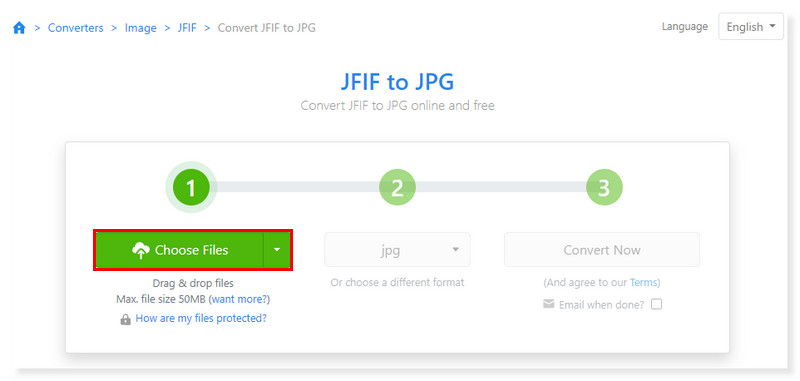
Adım 2. Ardından çıktı formatını JPG olarak ayarlayın. İşiniz bittiğinde, dönüştürme işlemini başlatmak için Şimdi Dönüştür sekmesine tıklayın.
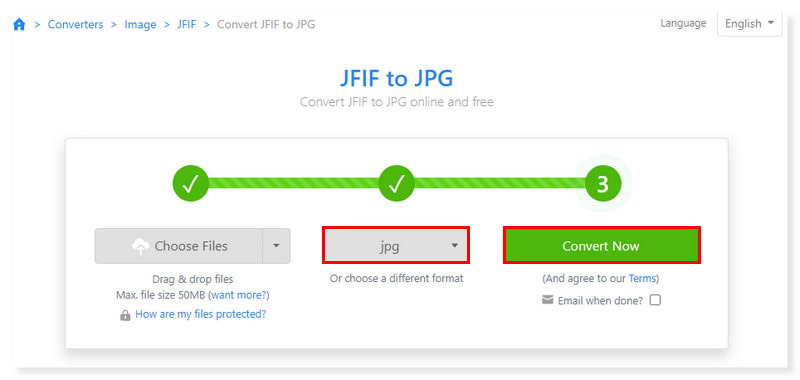
Aşama 3. İşiniz bittiğinde dönüştürülen dosyayı indirin. Ve bu kadar! Bunlar çevrimiçi ve ücretsiz olarak deneyebileceğiniz en iyi JFIF'den JPG'ye dönüştürücülerdir.
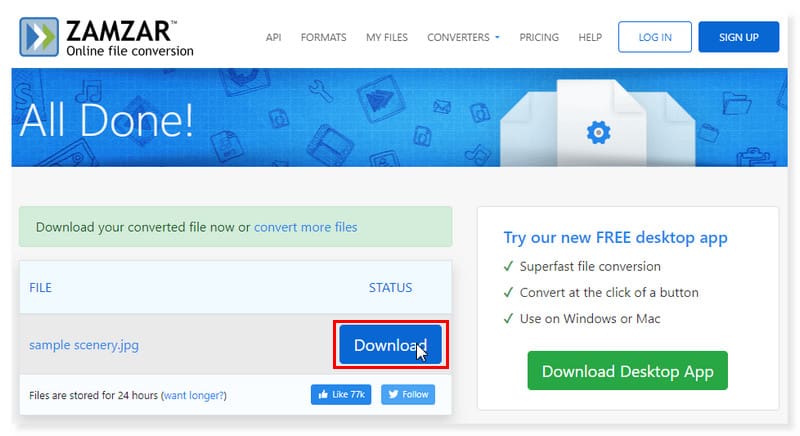
Bölüm 3. JFIF'i JPG Çevrimdışına Dönüştürme
JFIF'i Çevrimdışı JPG'ye Dönüştürmek için GIMP'yi Kullanın
İçin en iyisi: Açık kaynak için harikadır ve birçok özelliğe sahiptir. Görüntü işleme, katmanlama ve yeniden boyutlandırma için harika bir araçtır.
Windows ve macOS için GIMP, ücretsiz ve açık kaynaklı bir resim düzenleme programıdır. Bu resim düzenleyici aynı zamanda JFIF'den JPG'ye dönüştürücü olarak da kullanılabilir. Bu görüntü düzenleyicide katmanlar, filtreler, renk araçları ve kayan araçlar paneli dahil olmak üzere çok çeşitli düzenleme araçları ve özellikleri bulabilirsiniz. JFIF fotoğraflarını başka bir formata dönüştürmeden önce değiştirmekten hoşlanıyorsanız, bu düzenleme araçları faydalı olabilir. Düzenlemenin yanı sıra JPG, JFIF, PNG, BMP, GIF, TIFF ve diğerleri dahil olmak üzere birçok görüntü formatını destekler. Öyle bile olsa GIMP'in seçim aracı kesin değildir. Çok katmanlı büyük görselleri düzenlemeniz gerekiyorsa iyi performans gösteremez. Bununla birlikte, bu hala mikro dönüşüm için iyi bir uygulamadır. GIMP kullanarak JFIF'i JPG'ye nasıl dönüştüreceğinize ilişkin adımlar:
Aşama 1. Menü çubuğunda Dosya > Aç'ı seçin. Yerel klasörünüzde JPG'ye dönüştüreceğiniz JFIF dosyasını seçin ve ardından Aç'a tıklayın.
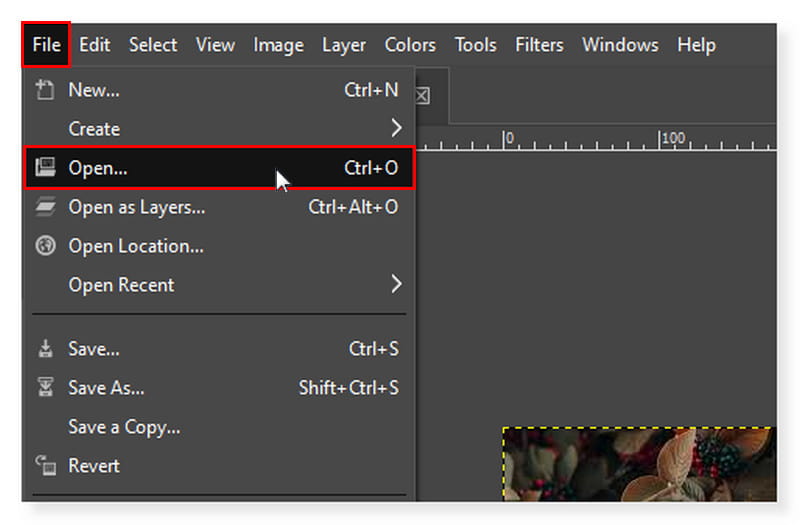
Adım 2. Dosya sekmesine tekrar tıklayın ve ardından açılır seçeneklerden Farklı Dışa Aktar'ı seçin. İletişim kutusunda Dosya Türünü Seç (Uzantıya Göre) seçeneğini işaretleyin ve bunu bir JPEG görüntüsüne ayarlayın.
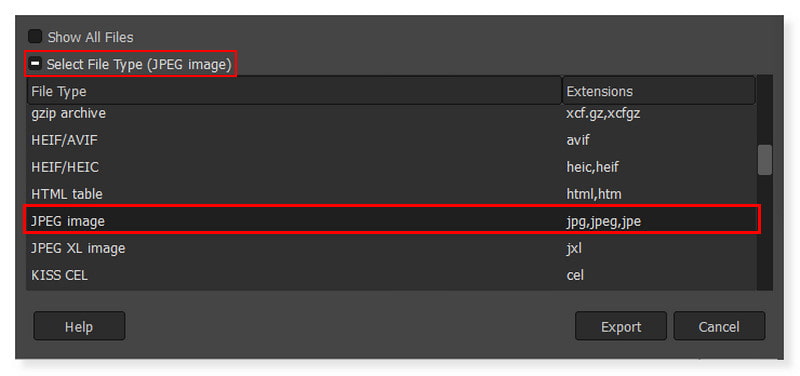
Aşama 3. İşiniz bittiğinde, dosyayı JPG'ye dönüştürmek için aşağıdaki Dışa Aktar düğmesini tıklayın. Ve işin bitti! Artık GIMP gibi çevrimdışı bir araç kullanarak JFIF'i JPG'ye nasıl dönüştüreceğinizi biliyorsunuz.
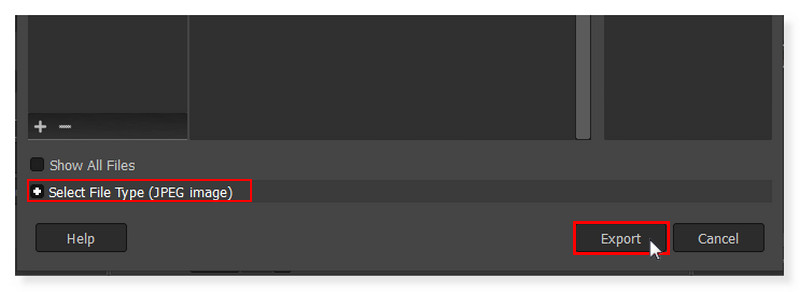
Bölüm 4. JFIF'in JPG'ye Dönüştürülmesi Hakkında SSS
.jfif dosyasını nasıl açarım?
İyi haber şu ki Paint Shop Pro, GIMP, Windows 10 Photos ve diğerleri de dahil olmak üzere boya uygulamalarının ve fotoğraf görüntüleyicilerin çoğunluğu JFIF formatını destekleyebilir. JFIF dosyasını JPG olarak da değiştirebilirsiniz. Vidmore Ücretsiz Resim Dönüştürücü Çevrimiçi, böylece dosyanızı artık herhangi bir cihazda açabilirsiniz.
JFIF ve JPEG aynı mıdır?
JFIF ve JPEG arasında bazı farklar vardır, ancak yalnızca birkaçı. Joint Photographic Experts Group tarafından dijital fotoğraflar için geliştirilen kayıplı sıkıştırma yöntemi JPEG adıyla biliniyor. Bu teknik, fotoğrafik fotoğrafların boyutunu küçültmek için kullanılır. Buna karşılık JFIF, JPEG kullanılarak sıkıştırılmış fotoğrafları depolamak için standart bir dosya formatıdır. Renk alanı, çözünürlük ve bilgi dahil olmak üzere bir JPEG dosyasının yapısına ilişkin parametreleri belirtir. JFIF aslında JPEG verilerini çeşitli donanım ve yazılım platformları tarafından yaygın olarak kabul edilen bir dosya formatına kodlamanın bir yoludur.
Hangisi daha iyi, JPEG mi JFIF mi?
JPEG ve JFIF'in farklı kullanımları olduğundan, bunları karşılaştırmak, birinin daha iyi olduğu anlamına gelmez. Bu nedenle neyin daha iyi olduğu duruma bağlıdır:
Sıkıştırma verimliliği ve görüntü kalitesi söz konusu olduğunda JFIF değil JPEG sıkıştırması tartışılıyor. Öte yandan, JFIF, JPEG sıkıştırılmış görüntüleri depolamak için standartlaştırılmış bir yöntem sunarak, çeşitli programlar ve sistemler arasındaki uyumluluk ve birlikte çalışabilirlik tartışılırken bunu önemli kılmaktadır.
Sonuç
JFIF dosyalarını JPG formatına dönüştürme işlemi basittir. Ek olarak, resim dosyaları için sistemler ve cihazlar arasında gelişmiş esneklik ve uyumluluk sağlar. Bu tekniklerin yardımıyla kullanıcılar fotoğraflarını belirli format özelliklerine uyacak şekilde değiştirebilirler. Kullanıcılar kolayca dönüştürebilir JFIF'den JPG'ye dönüştürücü bu formatlar arasındaki farkları bilerek ve bu dönüştürme yöntemlerini kullanarak. Görsel içeriğinin çeşitli durumlarda kolay uyumluluğunu ve erişilebilirliğini sağlar. Çevrimiçi olarak kolayca erişebileceğiniz bir araç arıyorsanız, o zaman Vidmore Ücretsiz Resim Dönüştürücü Çevrimiçi aradığınız şey bu.


